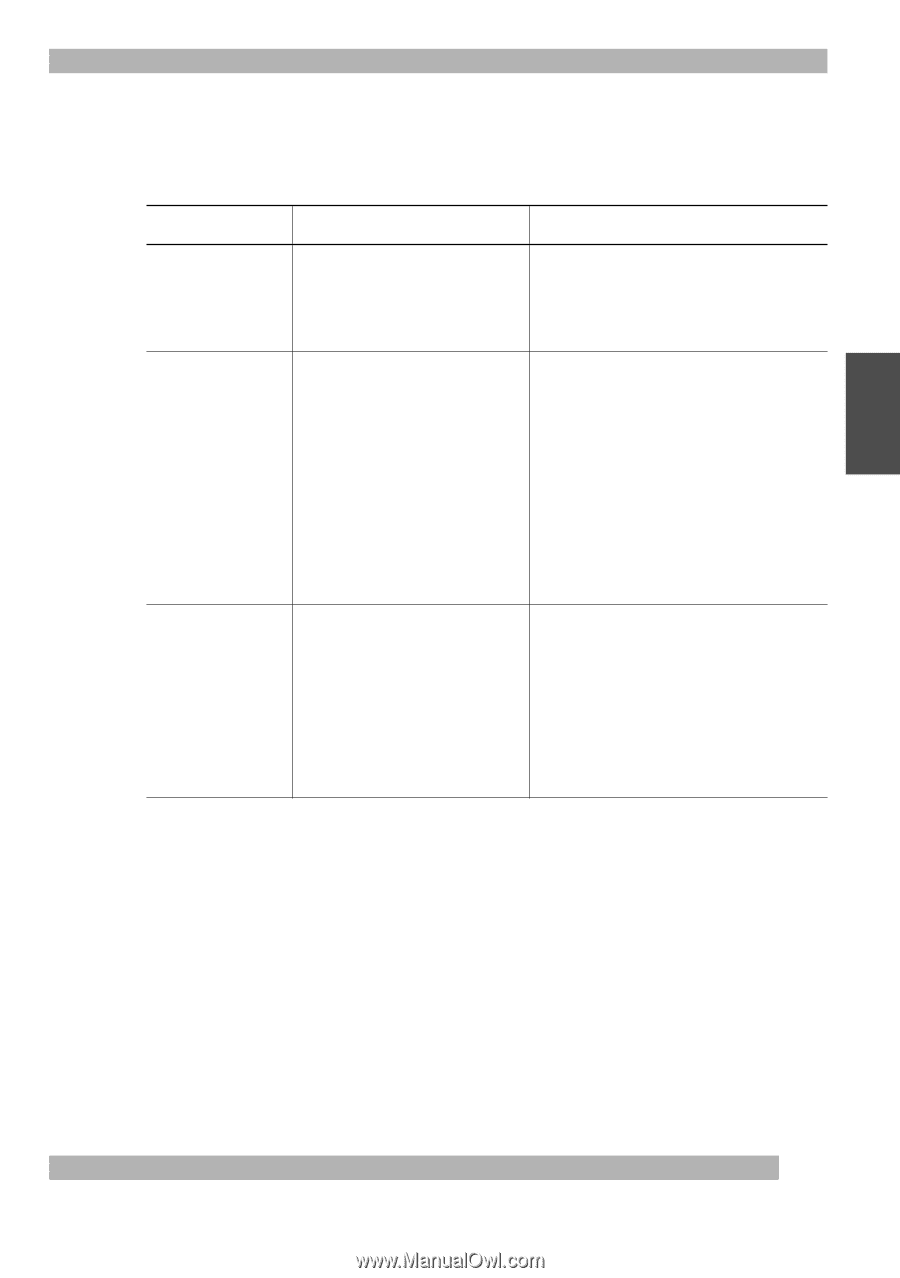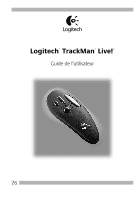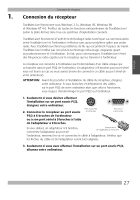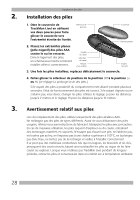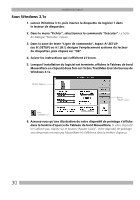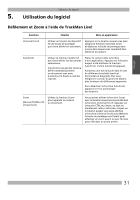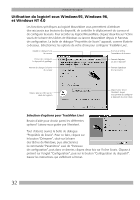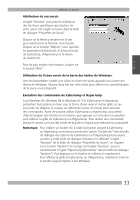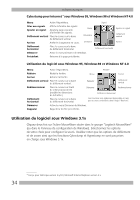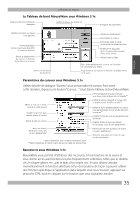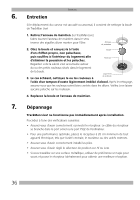Logitech Marble Manual - Page 33
Utilisation du logiciel
 |
UPC - 097855004093
View all Logitech Marble manuals
Add to My Manuals
Save this manual to your list of manuals |
Page 33 highlights
Français Utilisation du logiciel 5. Utilisation du logiciel Défilement et Zoom à l'aide de TrackMan Live! Fonction Finalité Mise en application Universal Scroll Utilisez un bouton de dispositif et une boule de pointage pour faire défiler un document. Appuyez sur le bouton auquel vous avez assigné la fonction Universal Scroll et déplacez la boule de pointage dans le sens dans lequel vous souhaitez faire défiler le document. AutoScroll Utilisez la fonction AutoScroll pour faire défiler les documents volumineux. AutoScroll vous permet de faire défiler automatiquement un document sans avoir à actionner la boule à maintes reprises. Placez le curseur dans la fenêtre d'une application. Appuyez sur le bouton auquel a été attribuée la fonction AutoScroll. L'icône AutoScroll apparaît. Actionnez une fois la boule dans le sens de défilement souhaité (vertical, horizontal ou diagonal). Plus vous éloignez le curseur du point de départ, plus la vitesse de défilement augmente. Pour désactiver la fonction AutoScroll, appuyez sur l'un quelconque des boutons. Zoom (Microsoft Office 97 uniquement) Utilisez la fonction Zoom pour agrandir ou réduire un document. Vous pouvez utiliser la fonction Zoom avec un bouton auquel vous avez attribué la fonction Universal Scroll: Appuyez sur la touche CTRL du clavier, et, tout en maintenant celle-ci enfoncée, cliquez sur le bouton auquel vous avez attribué la fonction Universal Scroll, puis déplacez la boule de pointage vers l'avant pour effectuer un zoom avant, ou vers l'arrière pour effectuer un zoom arrière. 31